Windows’ta Microsoft Edge’de Adobe Flash’ı Devre Dışı Bırakmanın 3 Yöntemi
Microsoft Edge’de adobe flash’ı devre dışı bırakmak isteyebileceğiniz nedenler değişebilir. Flash’a eskisi kadar ihtiyaç duymadığınızı hissedebilirsiniz. Sadece yolunuza çıkıyor olabilir ve yapabileceğiniz en iyi şeyin onu devre dışı bırakmak olduğunu hissediyorsunuz. Tekrar açmanız gerekirse, bunun kolay bir iş olduğundan emin olun.
İçerik
Microsoft Edge’de Adobe Flash’ı devre dışı bırakın
Windows 10 Creators güncellemeniz varsa Flash otomatik olarak engellenir. Ancak buradaki sorun şu ki, Microsoft bile kullanıcılarına Creator’ın güncellemesinin sahip olduğu hatalar hakkında bir uyarı verdi. Bu nedenle, bazı kullanıcılar yükseltme konusunda isteksizdir ve bunun yerine şu anda sahip oldukları sürümü kullanırlar.
Yöntem 1 – Edge’in Ayarlarını Kullanma
İşleri başlatmak için Başlat menüsünden, görev çubuğundan veya masaüstünden Edge’i açın. Sağ üst köşedeki üç yatay çizgiye tıklayın ve Ayarlar’ı seçin. Gelişmiş ayarları görüntüle öğesini arayın ve tıklayın.
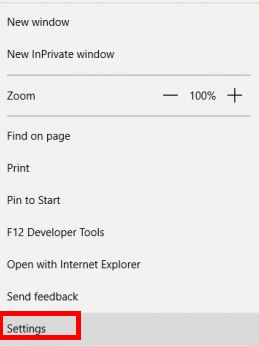
Adobe Flash altında, kapatmanız gereken bir anahtar göreceksiniz. Bunu yapın ve artık Flash ile uğraşmak zorunda kalmayacaksınız. En azından bir nedenden dolayı tekrar açmak zorunda kalana kadar.
Ayrıca Oku: Windows’ta Pano Geçmişi Nasıl Kurtarılır
Yöntem 2 – Kayıt Penceresini Kullanma
İlk yöntemle sorun yaşıyorsanız, bunu her zaman deneyebilirsiniz. Kayıt penceresini açmanız gerekecek ve bunu yazarak kolayca yapabilirsiniz. regedit Arama kutusunda. ve Enter’a basıyorlar.
Doğru klasörü bulmanız çok önemli olduğundan, aşağıdaki adıma zaman ayırın. HKEY_CURRENT_USER anahtarının altında bulabileceğiniz Microsoft Edge klasörüne erişmeniz gerekecek ve bulduktan sonra onu genişleteceksiniz.
Şimdi Yazılım tuşuna iki kez dokunun ve Sınıflar tuşunu genişletin. Yerel Ayarlar anahtarını genişletin ve ardından Yerel Ayarlar altında bulunan Yazılım anahtarını genişletin. Şimdi Microsoft Anahtarı > CurrentVersion anahtarı > AppContainer anahtarı > Depolama Anahtarı > microsoft.microsoftedge_8wekyb3d8bbwe anahtarı > burada Microsoft Edge’in olacağı yere gidin.
Microsoft Edge klasörünü bulduktan sonra devam edin ve onu da genişletin ve Eklentiler anahtarını seçin. Bu son anahtarın altında FlashPlayerEnabled’ı görebilmelisiniz ve onu seçtiğinizde isim DWORD değerini görebileceksiniz.

Bu Dword’e çift tıklayın ve Değer verisinin 0 olarak ayarlandığından emin olun. Kaydetmek için Tamam’a tıklayın ve bu noktadan sonra Flash devre dışı bırakılacaktır. Flash’ı tekrar etkinleştirmeniz gerekirse, tek yapmanız gereken yukarıdaki adımları takip etmek ve DWORD’a 1’i eklediğiniz yere geldiğinizde, tekrar 1 olarak değiştirmeniz yeterlidir.
Ayrıca Oku: Windows Ekranını Döndürmenin Beş Yolu
Yöntem 3 – Grup İlkesi Düzenleyicisini Kullanma
Grup ilkesi düzenleyicisini kullanarak Flash’ı devre dışı bırakmak, onu uzak tutmanın harika bir yoludur. Birinci yöntemle, birisi onu kolayca tekrar açabilir ve kapatmayı unutabilir. Bu yöntemle, bir kez kapattığınızda, sadece tarayıcının ayarlarına girerek tekrar açamazsınız. Tekrar etkinleştirmek için bu yöntemi kullanmanız gerekir.
Arama kutusuna gp yazın ve ardından Grup İlkesi penceresi açılmalıdır. Açıldıktan sonra Bilgisayar yapılandırma seçeneklerine ve ardından Yönetim Şablonlarına çift tıklayın. Şimdi, Windows Bileşenleri seçeneğini genişletin ve ardından Microsoft Edge klasörüne tıklayın.
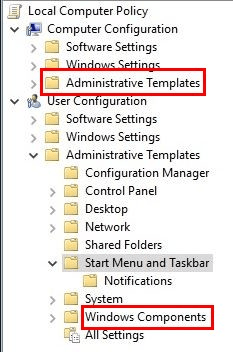
Seçenekler listesini gördüğünüzde, Adobe Flash’a İzin Ver seçeneğini bulun ve çift tıklayın. Açık olduğunda, ekranınızın solunda üç farklı seçenek göreceksiniz. Devre Dışı’yı seçin ve yeni ayarlarınızı kaydetmeyi unutmayın. Yaptığınız şeyi geri almanız gerektiğinde, bu adımları tekrarlayın, ancak Etkin’e tıklayın.
Ayrıca Oku: Windows’ta Geri Dönüşüm Kutusu Simgesini Gizleme/Silme
Sonuç
Herhangi bir şey yaparken bir veya daha fazla seçeneğe sahip olmak her zaman iyidir. Biri sizin için işe yaramazsa, geri çekilmek için her zaman başka seçenekler vardır. Windows 10 Creators Update Flash’a zaten sahipseniz, otomatik olarak devre dışı bırakılacağını unutmayın. Hangi yöntemi deneyeceksin?
En son makaleler